Cara Mengganti Gambar Pada Slider
Pada template bawaan seperti Rival tentunya template tersebut menyediakan komponen slider untuk mempercantik tampilan blog. Berbentuk seperti slide show dari beberapa gambar , tentunya akan membuat tampilan blog kita lebih bervariasi. Berikut ini adalah cara mengganti gambar pada slider tersebut :
1. Dashboard -> Design -> Edit HTML
1. Dashboard -> Design -> Edit HTML
2. CTRL + F lalu search Slider dan anda akan menemukan koding seperti dibawah ini :
<b:if cond='data:blog.pageType != "static_page"'> <b:if cond='data:blog.pageType != "item"'> <div class='featuredposts clearfix'> <div class='fp-slides'> <div class='fp-post'> <div class='fp-thumbnail'> <a href='post-1-url-here'><img src='http://aaa.com/xxx.jpg'/></a></div> <h3 class='fp-title'><a href='post-1-url'>featured post 1 title</a></h3> <p>Now replace these sentences with your own descriptions.</p> </div>
Keterangan:
Tentukan terlebih dahulu ukuran slide show dengan cara membuka linkhttp://aaa.com/xxx.jpg pada contoh diatas agar gambar anda nantinya pas dengan ukuran slider yang bersangkutan
<a href='post-1-url-here'>
Sisipkan link dari gambar yang bersangkutan, dalam contoh ini saya akan menggunakan logo dari jurusan saya yaitu HIMSISFO maka saya akan mensisipkan link http://himsisfo.net
<img src='http://aaa.com/xxx.jpg'/></a></div>
Sisipkan link dari gambar anda yang sudah di hosting terlebih dahulu. Saya akan mensisipkan link http://img202.imageshack.us/img202/8883/himsisfo.jpg
<h3 class='fp-title'><a href='post-1-url'>featured post 1 title</a></h3>
Koding diatas merupakan komponen slider bagian keterangan perslide. Pada ‘post-1-URL‘ saya akan mensisipkan link yang bersangkutan dan pada featured post 1 title akan saya ganti menjadi judul dari slide tersebut.
<p>Now replace these sentences with your own descriptions.</p>
Ganti kata-kata diatas menjadi deskripsi dari slide anda.
3. Jika tahap diatas sudah selesai, maka pastikan kodingan anda kurang lebih sperti dibawah ini :
<b:if cond='data:blog.pageType != "static_page"'> <b:if cond='data:blog.pageType != "item"'> <div class='featuredposts clearfix'> <div class='fp-slides'> <div class='fp-post'> <div class='fp-thumbnail'> <a href='http://himsisfo.net'> <img src='http://img202.imageshack.us/img202/8883/himsisfo.jpg'/></a></div> <h3 class='fp-title'><a href='http://himsisfo.net'>Himsisfo</a></h3> <p>HIMSISFO adalah himpunan mahasiswa jurusan Sistem Informasi.</p> </div>
3. Lakukan hal yang sama untuk slide yang ke dua dan seterusnya
4. Slide anda sudah siap ditampilkan
4. Slide anda sudah siap ditampilkan








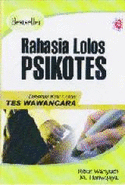
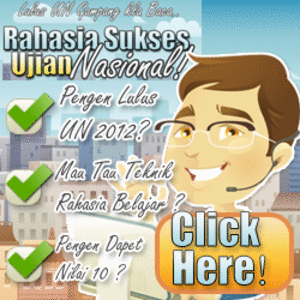


0 comments:
Post a Comment